Eenvoudigste manier om dubbele foto's uit iPhoto te verwijderen
iPhoto is een van de beste foto's en mediabeheer-apps waarmee u uw foto's op een geweldige manier kunt opslaan en ordenen. U kunt uw foto's opslaan, ernaar zoeken en ze gemakkelijk vinden, uw foto's exporteren, uw foto's afdrukken en tal van andere dingen aan uw foto's doen rechtstreeks vanuit de app.
Terwijl de app een geweldig hulpmiddel is om te beherenfoto's, het heeft zijn nadelen. Een veel voorkomend probleem van iPhotos is duplicaten. Vaak zult u zien dat er duplicaten van een bestand in iPhoto zijn dat de kostbare geheugenruimte van uw apparaat in beslag neemt. Er kunnen meerdere redenen zijn waarom deze duplicaten zijn gemaakt.
Ongeacht hoe de duplicaten zijn gemaakt, laten we eens kijken hoe u deze duplicaten kunt vinden en verwijderen uit de iPhoto-app op uw apparaat.
Hier is hoe:
Hoe duplicaten van iPhoto op Mac te verwijderen?
Je hebt de hulp nodig van Duplicate Cleaner voor iPhoto, een handige iPhoto duplicate remover om je te helpen met dubbele foto's en video's.
1. Ga naar de Duplicate Cleaner voor iPhoto-app-pagina en download en installeer de app op uw machine.
2. Start de iPhoto-app op uw apparaat en start vervolgens de Duplicate Cleaner-app.

3. Wanneer de app Duplicate Cleaner wordt gestart, klikt u op de knop Scan iPhoto duplicaten.

4. U wordt gevraagd om een bibliotheek te selecteren om te scannen op duplicaten. Selecteer een bibliotheek en ga vooruit.
5. De app voert een scan uit om duplicaten te vinden en laat u weten wanneer de scan is voltooid. U kunt vervolgens de duplicaten verwijderen met dezelfde app.
Je zou nu wat meer geheugenruimte op je computer moeten hebben, omdat de duplicaten allemaal uit de iPhoto-app zijn verwijderd.
Extra tips: Hoe foto-opslag op iPhone te wissen?
Als u toevallig het geheugenprobleem op uw tegenkomtiOS-apparaat ook, dan kunt u een iPhone-opschoningsprogramma zoals Tenorshare iCareFone gebruiken om een back-up te maken en de foto's te comprimeren om meer geheugenruimte voor u beschikbaar te maken.
1. Download en installeer de app op uw computer. Sluit uw apparaat aan en voer iCareFone uit, selecteer Opschonen & versnellen en vervolgens Quick Scan.
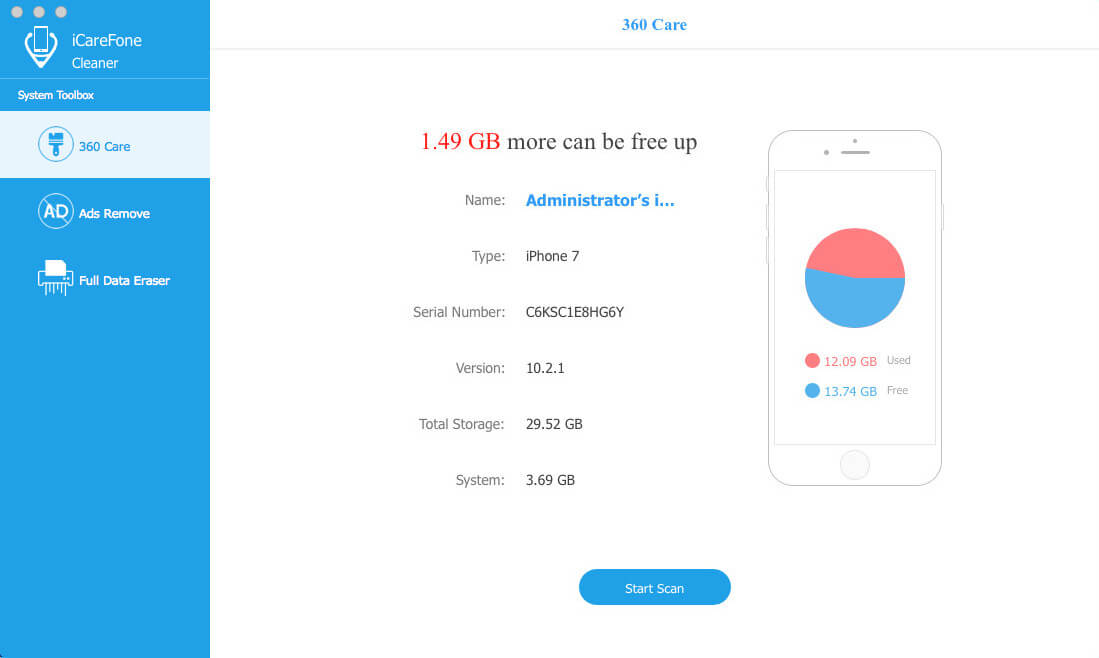
2. Nadat de scan is voltooid, klikt u op Reinigen naast de foto's. Kies de optie Back-up & comprimeren rechtsboven en klik op Back-up & comprimeren.

Daarom hebben we u de eenvoudigste manier getoond om te vinden enverwijder deze duplicaten uit de iPhoto-app en extra tips om foto's op de iPhone te comprimeren om opslagruimte te besparen. Ik hoop dat onze tips je wat kunnen helpen.









